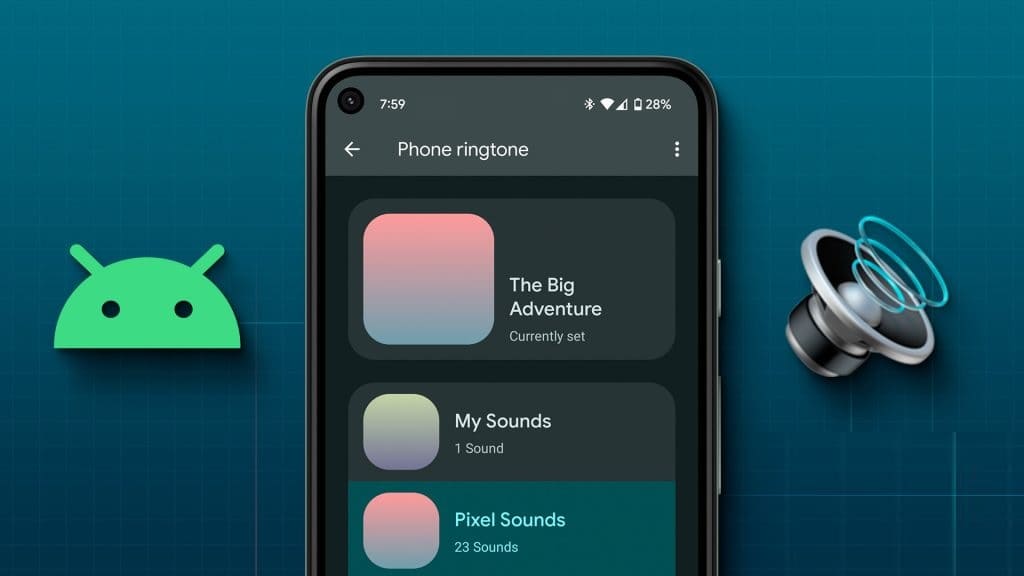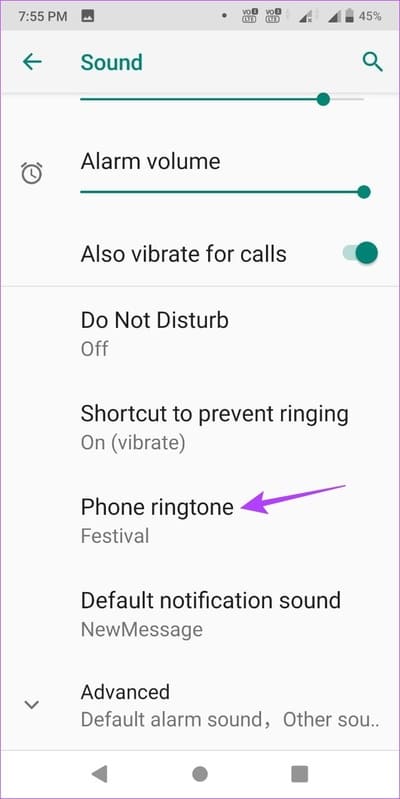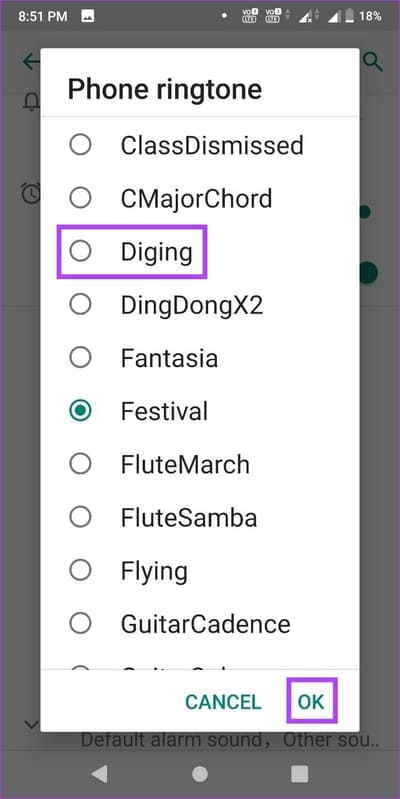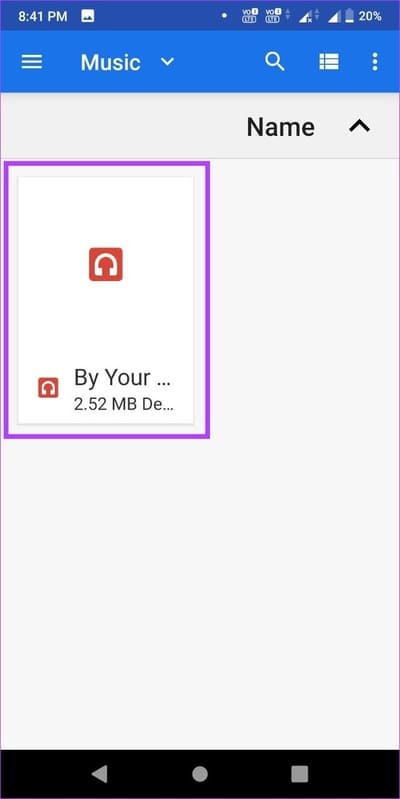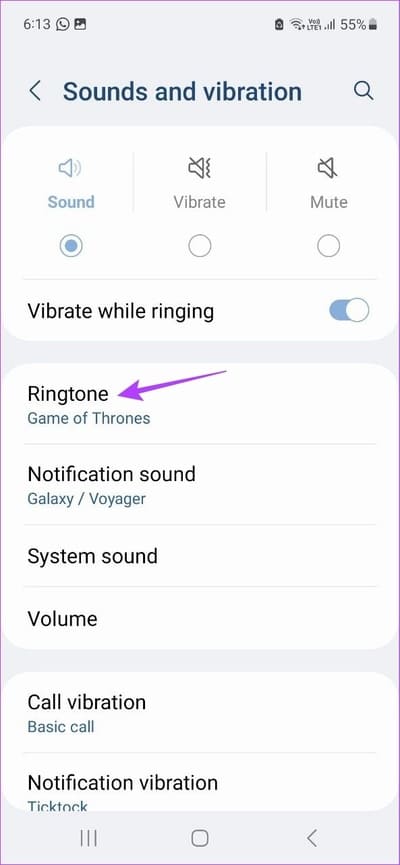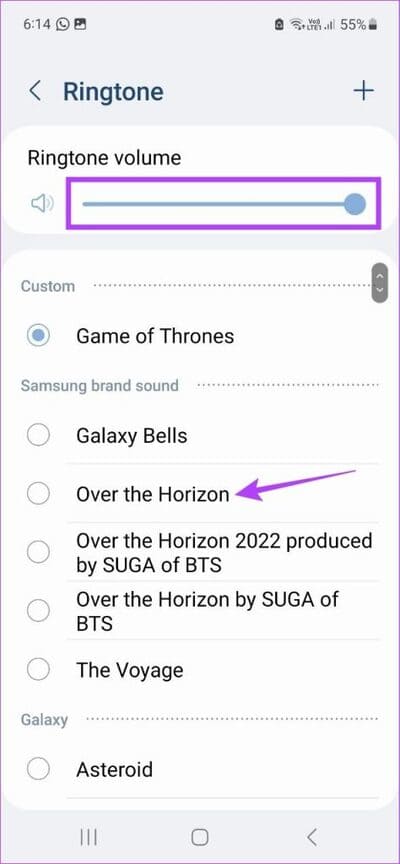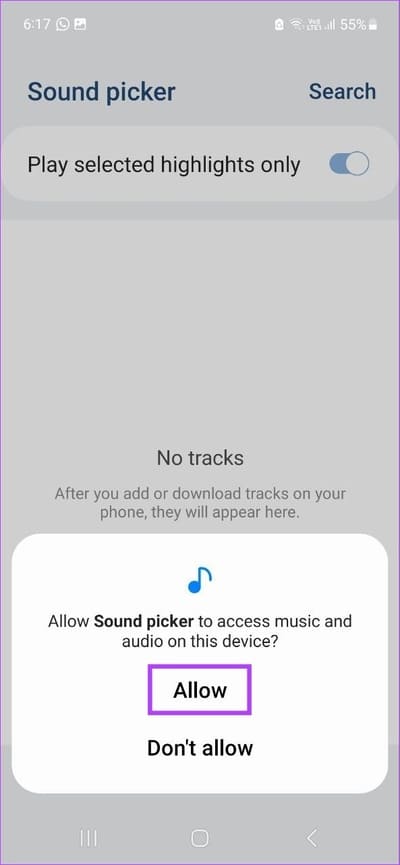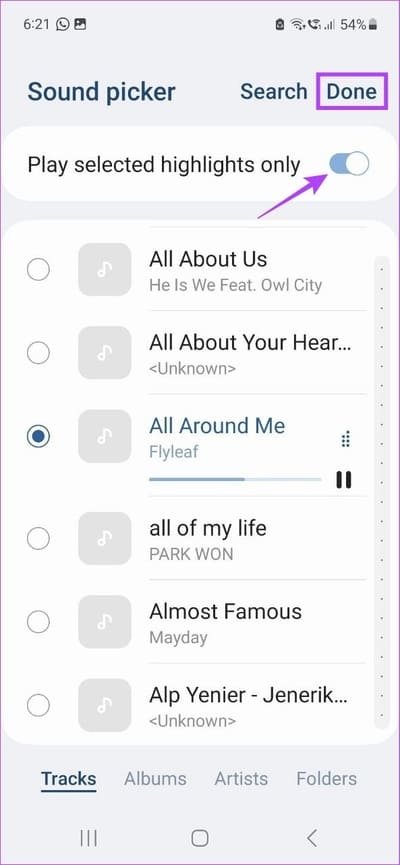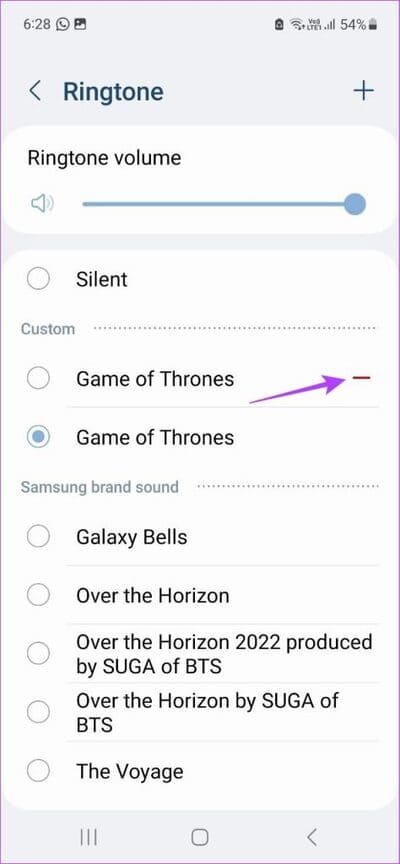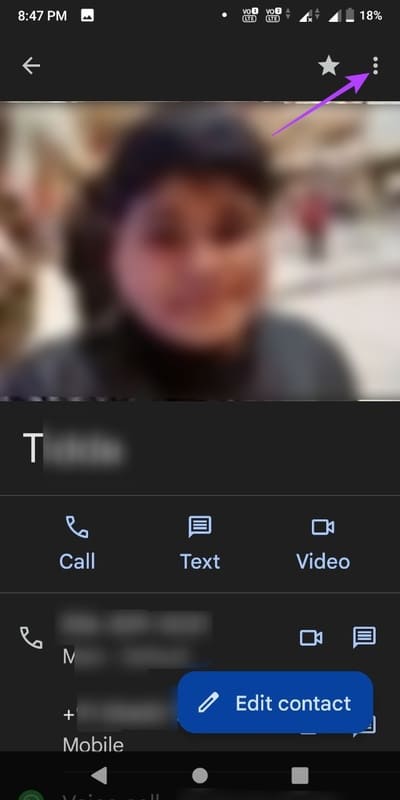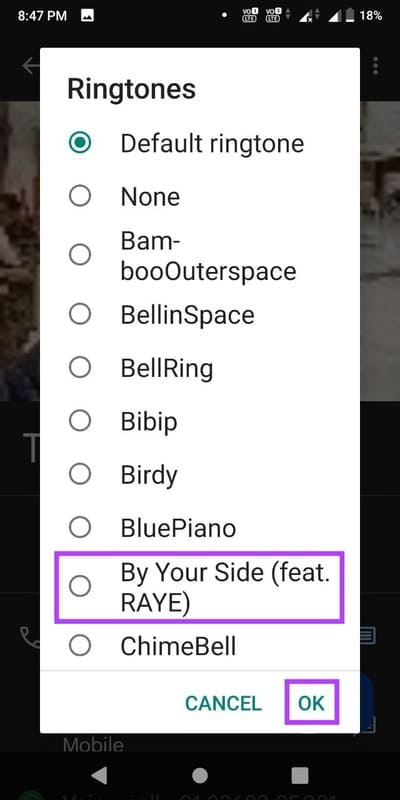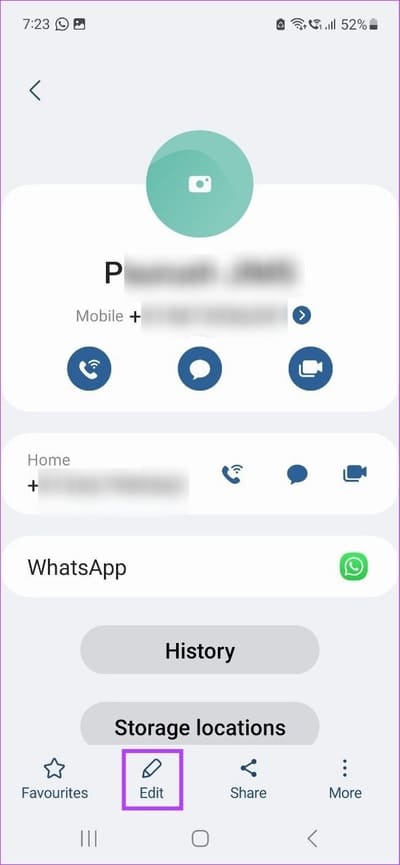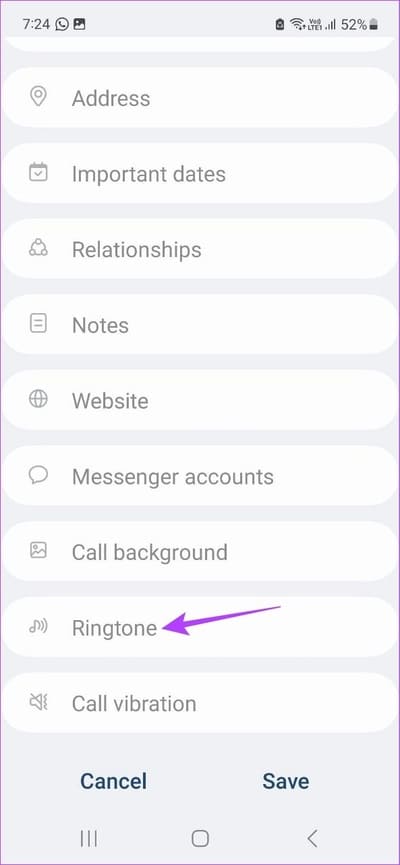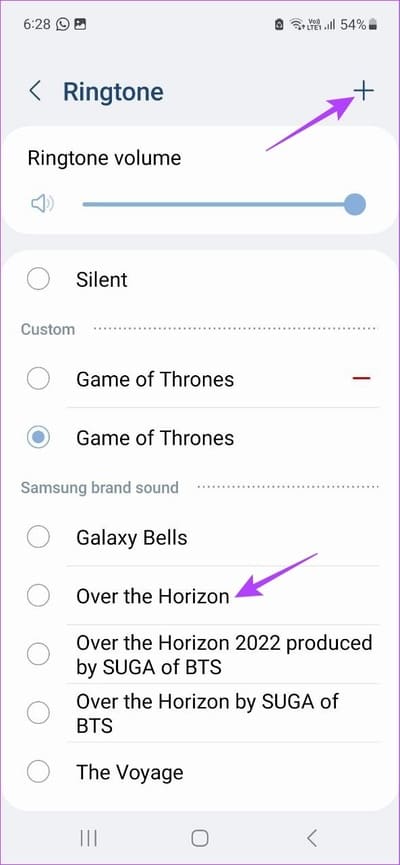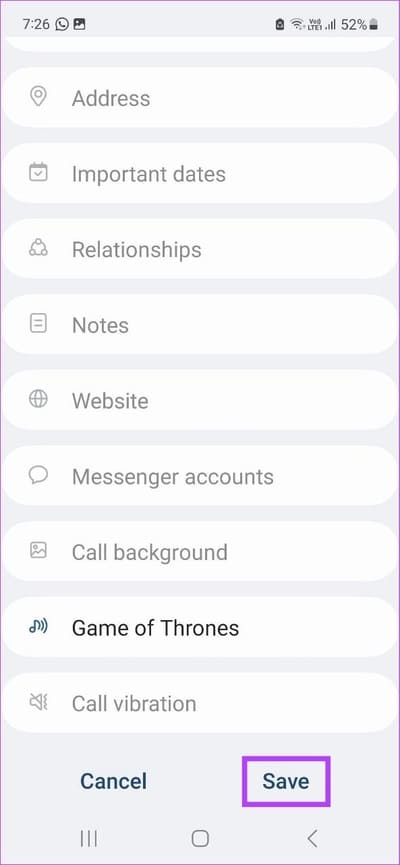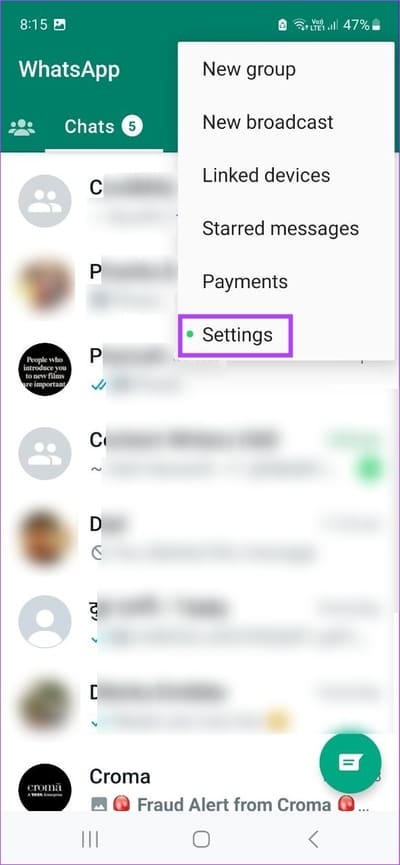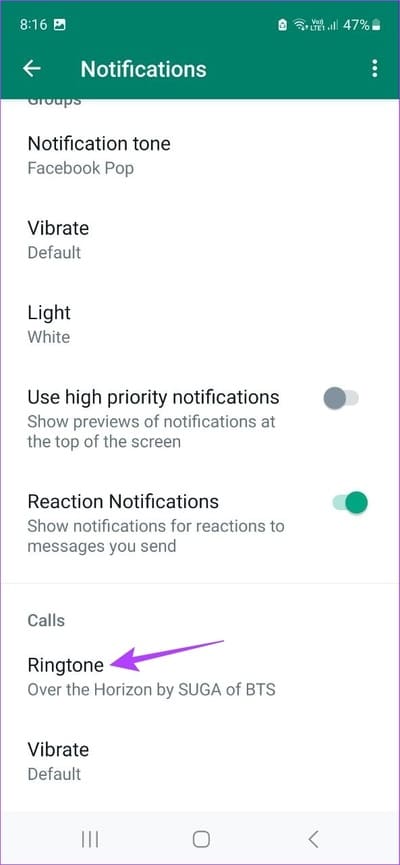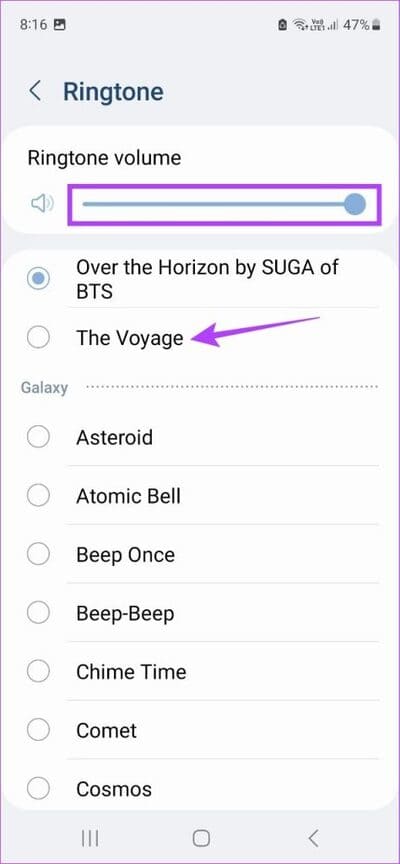如何更改 Android 手機的鈴聲
永遠擁有相同的鈴聲可能會很煩人。 如果這是設備的默認鈴聲,那麼祝您好運,嘗試將您的設備與同一品牌的設備區分開來。 為確保不會發生這種情況,讓我們快速了解一下如何更改 Android 設備上的鈴聲。
在 Android 上更改鈴聲的第一步是更改來電鈴聲。 現在這可以是任何東西,從您設備上已有的鈴聲到您喜歡的自定義歌曲。 然後,您可以更改特定聯繫人的鈴聲,以確保此人在人群中脫穎而出。 讓我們詳細了解如何執行這兩項操作。
在您的 ANDROID 上更改來電鈴聲
更改鈴聲通常與進入設備設置並選擇新鈴聲一樣簡單。 大多數設備都帶有精選的鈴聲,這些鈴聲可以互換使用,因此您每隔幾週就會有一個新的鈴聲。 請按照以下步驟操作。
注:我們使用華碩設備進行說明。 在您的 Android 設備上更改鈴聲的過程可能略有不同。
相片1: 打開 設置 並按下 聲音.
相片2: 在這裡,點擊一個提示音 電話鈴聲。
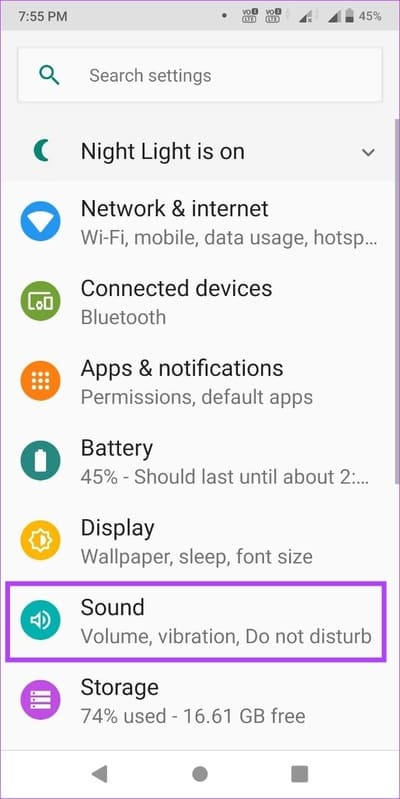
進入第 3 步: من 列表 , 定位 想要的鈴聲。
相片4: 然後按 好的.
這將更改您 Android 設備上的默認鈴聲。 除此之外,您還可以選擇將設備的鈴聲更改為您喜歡的任何歌曲。 這是如何做的。
在 Android 設備上自定義您自己的鈴聲
相片1: 打開一個應用程序 設置 然後點擊 聲音。
相片2: 點擊 手機鈴聲。
進入第 3 步: 向下滾動並點按 添加音調。
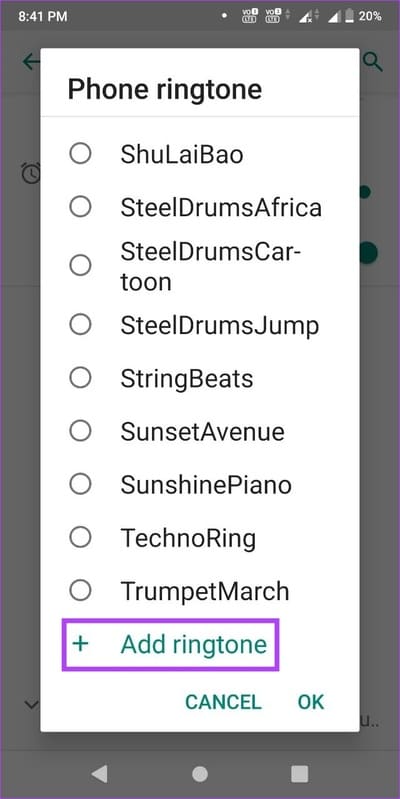
相片4: 這將打開 文件管理器 與您的設備。 在這裡,選擇 這首歌 你想設置為鈴聲。
第5步: 現在,按 這首歌 從列表中。
進入第 6 步: 然後按 好的。
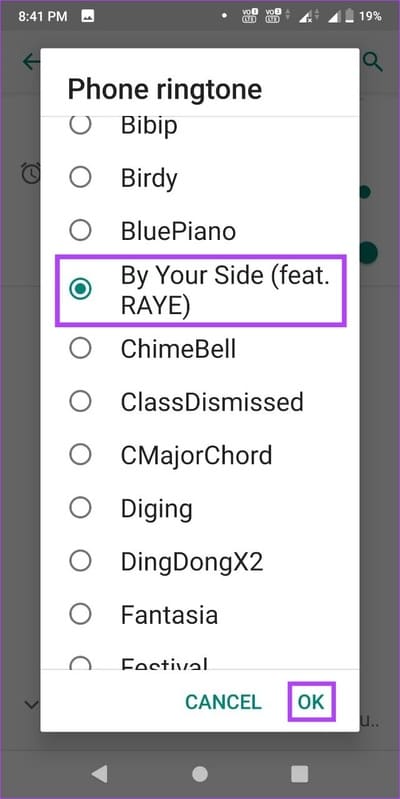
這會將鈴聲分配給所選歌曲。
提示:您還可以使用“設置”菜單 為不同的 Android 應用程序設置自定義通知聲音。
更改 SAMSUNG GALAXY 的鈴聲
就像任何其他 Android 設備一樣,您也可以在 Samsung Galaxy 設備上設置自定義鈴聲。 雖然這樣做的過程有點不同。 請按照以下步驟操作。
相片1: 去 設置.
相片2: 點擊 “聲音和振動”。
進入第 3 步: 在這裡,點擊 鈴聲.
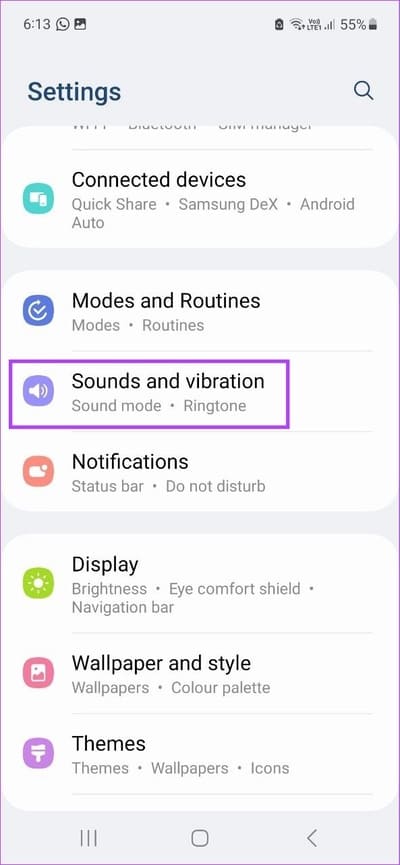
相片4: 滾動頁面並單擊 鈴聲 你要的那個。
提示:您還可以使用鈴聲音量部分來增大或減小鈴聲音量。
完成後,您的鈴聲將更改。 除此之外,您還可以將鈴聲更改為歌曲或任何其他音樂。 就是這樣。
設置自定義鈴聲
相片1: 去 設置 並按下 “聲音和振動”。
相片2: 在這裡,點擊 鈴聲 並點擊圖標 + 在右上角。
進入第 3 步: 點擊 允許 如果您被要求這樣做。
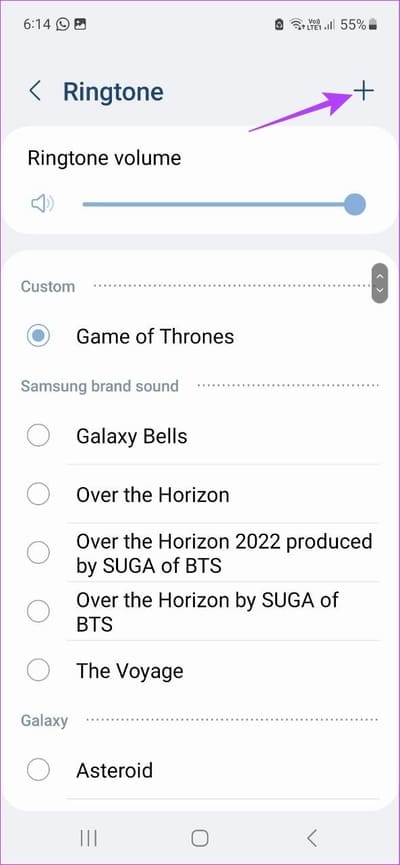
這將打開您設備當前音樂的列表。
相片4: 在這裡,您可以單擊搜索或滾動選項以搜索任何特定歌曲。 然後按 選定的歌曲。
ا對於第 5 步: 打開鑰匙只打開選定的燈如果您想從歌曲中突出顯示的點自動設置鈴聲。
進入第 6 步: 選擇歌曲後,輕點 它完成了。
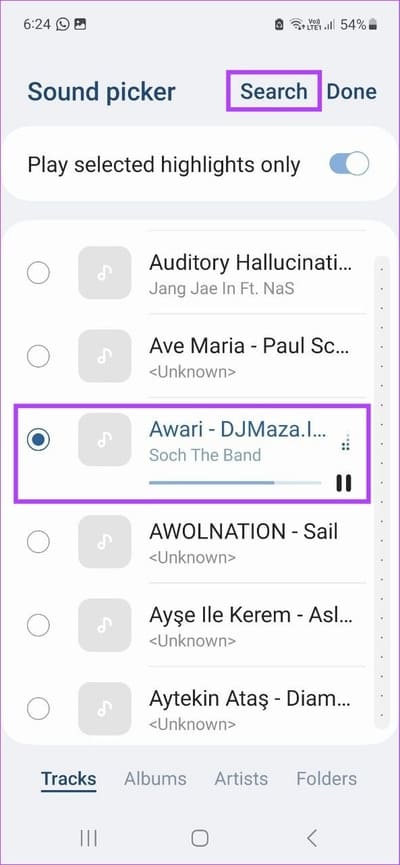
這將使所選歌曲成為您的鈴聲。 但是,如果您想刪除歌曲並將其從鈴聲列表中清除,請點擊它前面的 – 圖標。
這將從您的鈴聲頁面中刪除自定義歌曲。
為特定聯繫人設置自定義鈴聲
如果您有某些經常聯繫或非常重要的聯繫人,您可以為他們設置自定義鈴聲。 這將使您能夠將這些聯繫人與其他聯繫人區分開來。 以下是在 Android 設備和 Samsung Galaxy 上執行此操作的方法。
在安卓上
注意:更改特定聯繫人鈴聲的步驟可能因您的 Android 設備而異。
相片1: 打開 聯繫人。
相片2: 或者點擊 需要聯繫 從列表中或使用搜索欄進行搜索。
進入第 3 步: 之後,按 三點圖標。
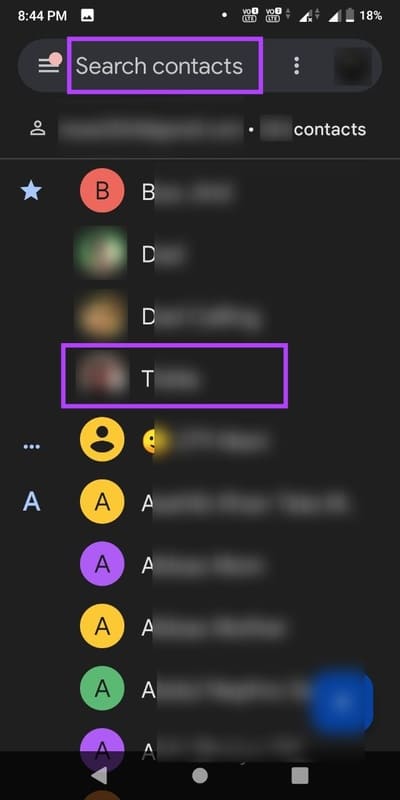
相片4: 在這裡,點擊調整 鈴聲。
相片5: 從菜單中,選擇 鈴聲。
進入第 6 步: 點擊 好的.
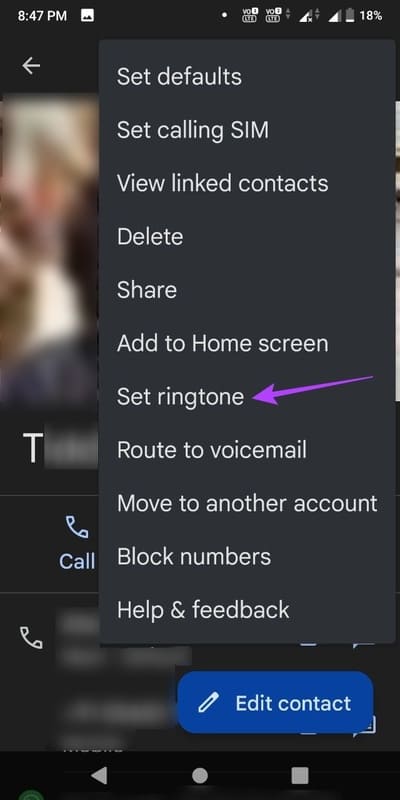
這將更改所選聯繫人的鈴聲。 重複上述步驟為您的 Android 設備上的其他聯繫人更改鈴聲。
在三星 Galaxy 設備上
相片1: 打開 聯繫人應用程序。
第2步在這裡,點擊 接觸 您要為其更改鈴聲。
到第 3 步: 點擊 釋放.
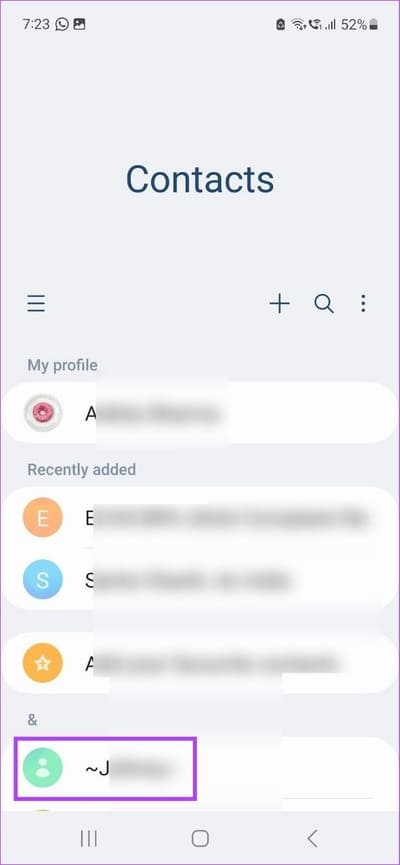
相片4: 向下滾動並點按 顯示更多。
相片5: 出現菜單選項後,點擊 鈴聲.
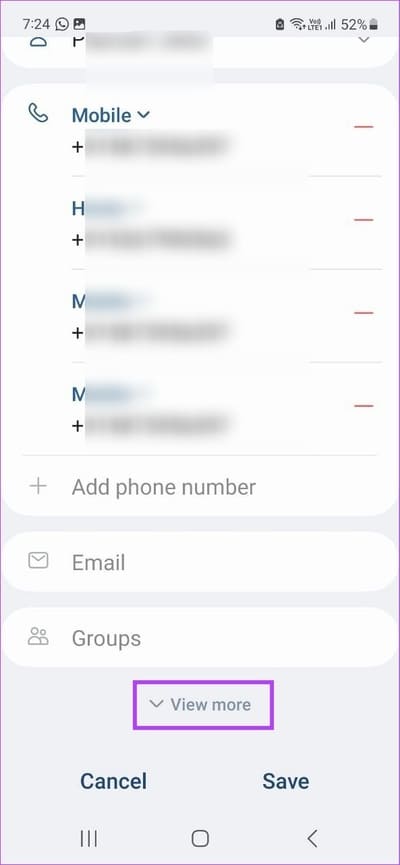
進入第 6 步: 點擊 允許 授予訪問所需設備媒體的權限。
相片7: 從此列表中,選擇 鈴聲 您要設置或單擊該圖標 + 在右上角設置 自定義鈴聲。
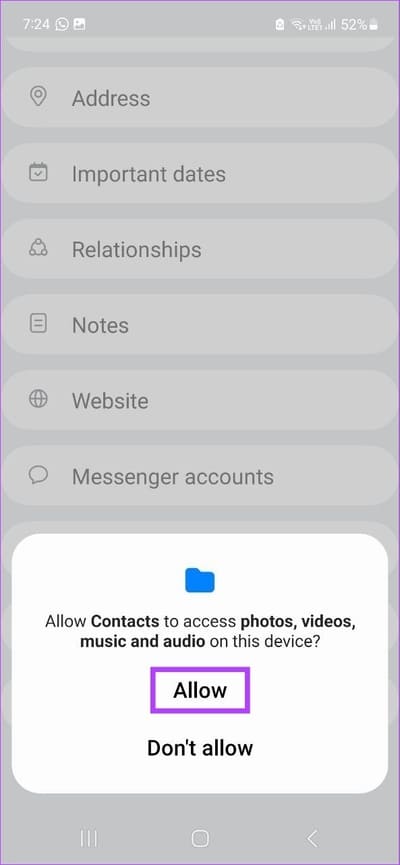
相片8: 做出選擇後,按 返回圖標。
進入第 9 步: 在這裡,點擊 孑孓.
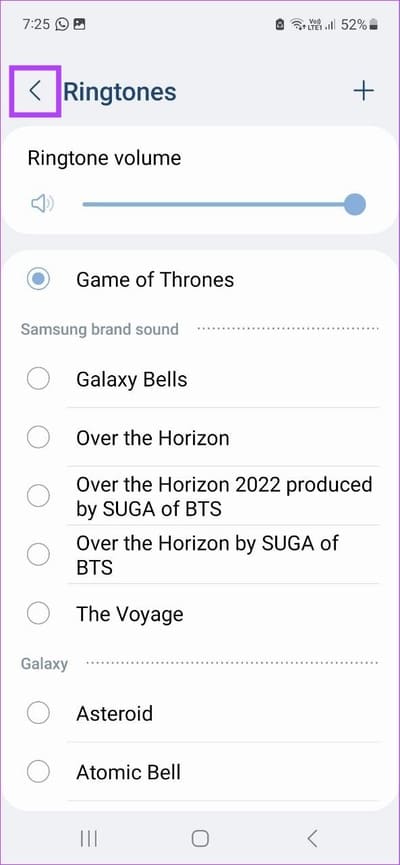
這將為所選聯繫人分配自定義鈴聲。 如果您還想更改 Samsung Galaxy 設備上其他聯繫人的鈴聲,您可以重複該過程。 此外,你也可以 更改應用程序的通知聲音 在您的 Galaxy 手機上,讓它脫穎而出。
獎勵:更改 WhatsApp 上的鈴聲
您還可以為 WhatsApp 設置自定義鈴聲,這樣您就可以從鈴聲中知道您的電話是手機電話還是 WhatsApp 電話。 繼承人如何做到這一點。
相片1: 打開 Whatsapp.
相片2: 在這裡,點擊 三點名單。
到第 3 步: 點擊 設置。
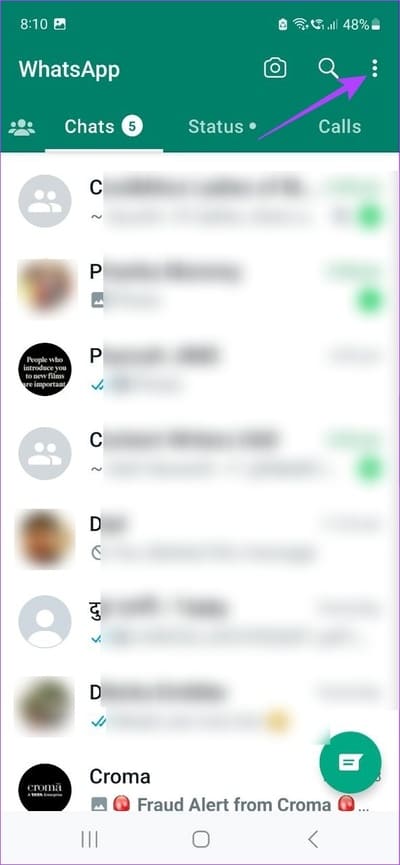
相片4: 然後按 通知。
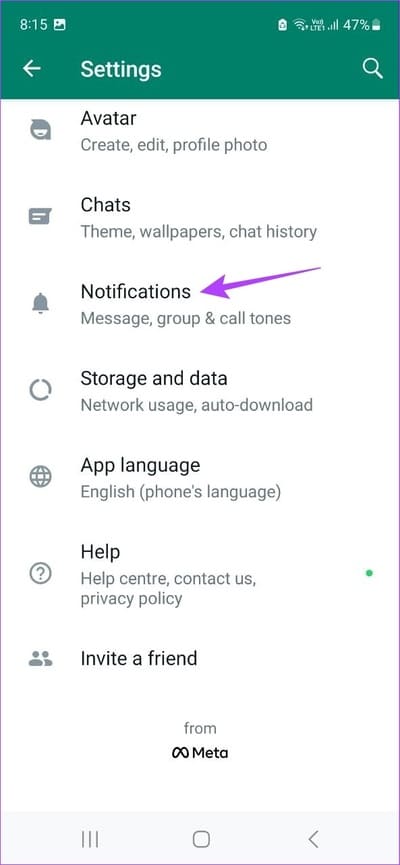
相片5: 向下滾動並轉到一個部分 電話. 在這裡,點擊 鈴聲。
進入第 6 步: 定位 想要的鈴聲 從這個頁面。
提示:使用鈴聲音量滑塊設置鈴聲的響度。
完成後,您的 WhatsApp 鈴聲將被更改。 此外,你也可以 為特定的 WhatsApp 聯繫人自定義通知聲音。
在 ANDROID 上更改鈴聲的常見問題
1. 可以使用 YouTube 上的歌曲作為鈴聲嗎?
要將 YouTube 中的視頻用作鈴聲,您首先需要在 Android 設備上將 YouTube 視頻轉換為 MP3 格式。 接下來,使用上述方法將 MP3 文件添加為設備的鈴聲。
2.是否可以更改Google Meet 鈴聲?
轉到 Google Meet 設置菜單。 在這裡,點擊通知。 打開設備的通知設置後,找到通話 1:1,然後長按它並根據需要更改鈴聲。 請注意,某些設備可能無法更改您的 Google Meet 鈴聲。
自定義您自己的鈴聲
就像通知聲音一樣,鈴聲是通知您任何來電的好方法。 所以我們希望我們的文章可以幫助您通過更改 Android 上的鈴聲來自定義它。 如果您面臨,也可以查看我們的另一篇文章 Android 鈴聲無法正常工作的問題 絕不會錯過任何一個電話。